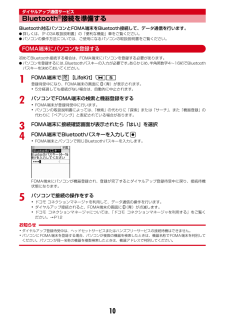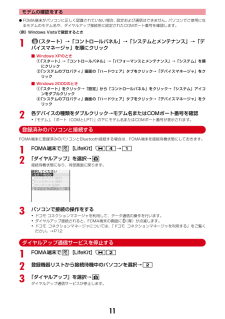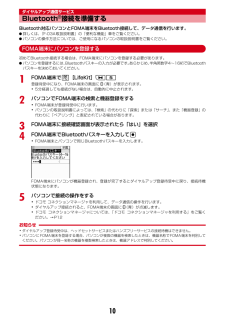Q&A
取扱説明書・マニュアル (文書検索対応分のみ)
"LifeKit"1 件の検索結果
"LifeKit"70 - 80 件目を表示
全般
質問者が納得F-01Aを使用してます。中身は同じですので、お答えします。ロックはありません。microSDは端末本体ではないので、ロック対象外です。つまり付属品だと考えれば、分かりやすいと思います。
6024日前view35
10ダイヤルアップ通信サービスBluetooth(R)接続を準備するBluetooth対応パソコンとFOMA端末をBluetooth接続して、データ通信を行います。I詳しくは、『F-03A取扱説明書』の「便利な機能」章をご覧ください。Iパソコンの操作方法については、ご使用になるパソコンの取扱説明書をご覧ください。FOMA端末にパソコンを登録する初めてBluetooth接続する場合は、FOMA端末にパソコンを登録する必要があります。Iパソコンを登録するには、Bluetoothパスキーの入力が必要です。 あらかじめ、半角英数字4~16桁でBluetoothパスキーを決めておいてください。1FOMA端末でm[LifeKit]*5登録待受中になり、FOMA端末の画面に (青)が表示されます。・5分経過しても接続がない場合は、自動的に中止されます。2パソコンでFOMA端末の検索と機器登録をする・FOMA端末が登録待受中に行います。・パソコンの取扱説明書によっては、「検索」の代わりに「探索」または「サーチ」、また「機器登録」の代わりに「ペアリング」と表記されている場合があります。3FOMA端末に接続確認画面が表示されたら...
11モデムの確認をするIFOMA端末がパソコンに正しく認識されていない場合、設定および通信はできません。パソコンでご使用になるモデムのモデム名や、ダイヤルアップ接続用に設定されたCOMポート番号を確認します。〈例〉Windows Vistaで確認するとき1(スタート)→「コントロールパネル」→「システムとメンテナンス」→「デバイスマネージャ」を順にクリック■ Windows XPのときa「スタート」→「コントロールパネル」→「パフォーマンスとメンテナンス」→「システム」を順にクリックb「システムのプロパティ」画面の「ハードウェア」タブをクリック→「デバイスマネージャ」をクリック■ Windows 2000のときa「スタート」をクリック→「設定」から「コントロールパネル」をクリック→「システム」アイコンをダブルクリックb「システムのプロパティ」画面の「ハードウェア」タブをクリック→「デバイスマネージャ」をクリック2各デバイスの種類をダブルクリック→モデム名またはCOMポート番号を確認・「モデム」、「ポート(COMとLPT)」の下にモデム名またはCOMポート番号が表示されます。登録済みのパソコンと接続するFOMA...
275地図・GPS機能❖ 許可期間設定を設定したときの位置提供の動作について許可期間設定を設定したときの、位置情報を提供する期間は次のようになります。・位置提供が行われる期間欄には、2009年2月3日の9時00分に許可期間設定を行った場合に位置情報を提供する期間を、西暦を省略して記載しています。・繰り返しを「曜日指定」にした場合は、位置提供が行われる期間欄に記載された期間のうち、指定した曜日のみ動作します。■ 開始時間を現在時刻より後の時間に設定したとき〈例〉開始時間「10:00」、終了時間「18:00」■ 開始時間を現在時刻より前の時間に設定したとき〈例〉開始時間「08:00」、終了時間「18:00」■ 開始時間を現在時刻より後、終了時間を24時を超えて翌日に設定したとき〈例〉開始時間「10:00」、終了時間「02:00」■ 開始時間を現在時刻より前、終了時間を24時を超えて翌日に設定したとき〈例〉開始時間「08:00」、終了時間「02:00」◆ サービスを利用するための設定をする〈サービス利用設定〉1m[LifeKit]7723・以降の操作については、各サービス提供者にお問い合わせください。繰り返し 有効...
119あんしん設定画像を保存:m[データBOX]1eフォルダを選択em56e画像を選択eCトルカの更新:m[おサイフケータイ]3em*スケジュール帳の更新:uem022「はい」e認証操作・g:保存を中止3通信結果を確認する・通信結果の表示は約5秒後に消えます。✔お知らせ・保存したデータは、お預かりセンターに接続して、FOMA端末に更新・復元できます。・1件あたりのファイルサイズが100Kバイトを超える画像は保存/復元できません。・マイピクチャの「アイテム」「プリインストール」フォルダ内の画像は選択できません。・復元操作の詳細は『ご利用ガイドブック(iモード〈FOMA〉編)』をご覧ください。・復元したメールは、次の場合を除き保護されます。- お預かりセンターに保存されている受信メール、受信SMSが未読だった場合- 保護されているメールが最大保護件数に達している場合・トルカをお預かりセンターから自動更新後、初めてトルカを参照した場合は、このトルカを保存するかの確認画面が表示されます。「はい」を選択すると保存されますが、「いいえ」を選択した場合は参照しているトルカが削除されます。◆ iコンシェルからお預かりセンター...
118あんしん設定その他の「あんしん設定」電話帳お預かりサービスを利用するFOMA端末に保存されている電話帳・画像・メール・トルカ・スケジュール(以下「保存データ」といいます)を、ドコモのお預かりセンターに預けることができ、万が一の紛失時や機種変更時などに保存データを復元できるサービスです。また、メールアドレスを変更したことを一斉通知することもできます。一斉通知メール送信時パケット通信料はかかりません。パソコン(My docomo)があれば、さらに便利にご利用いただけます。・電話帳お預かりサービスの詳細については『ご利用ガイドブック(iモード〈FOMA〉編)』をご覧ください。・電話帳お預かりサービスはお申し込みが必要な有料のサービスです(お申し込みにはiモード契約が必要です)。・トルカとスケジュールを預けるにはiコンシェルのご契約が必要です(2008年12月現在) 。・サービス未契約の場合は、お預かりセンターに接続しようとすると、その旨をお知らせする画面が表示されます。◆ 電話帳をお預かりセンターに保存(更新・復元)する■ 更新する場合1m[LifeKit]61FOMA端末電話帳から操作する: de電話帳検索...
11モデムの確認をするIFOMA端末がパソコンに正しく認識されていない場合、設定および通信はできません。パソコンでご使用になるモデムのモデム名や、ダイヤルアップ接続用に設定されたCOMポート番号を確認します。〈例〉Windows Vistaで確認するとき1(スタート)→「コントロールパネル」→「システムとメンテナンス」→「デバイスマネージャ」を順にクリック■ Windows XPのときa「スタート」→「コントロールパネル」→「パフォーマンスとメンテナンス」→「システム」を順にクリックb「システムのプロパティ」画面の「ハードウェア」タブをクリック→「デバイスマネージャ」をクリック■ Windows 2000のときa「スタート」をクリック→「設定」から「コントロールパネル」をクリック→「システム」アイコンをダブルクリックb「システムのプロパティ」画面の「ハードウェア」タブをクリック→「デバイスマネージャ」をクリック2各デバイスの種類をダブルクリック→モデム名またはCOMポート番号を確認・「モデム」、「ポート(COMとLPT)」の下にモデム名またはCOMポート番号が表示されます。登録済みのパソコンと接続するFOMA...
268地図・GPS機能◆ 現在地確認をした後に行う動作を設定する〈現在地確認後動作設定〉待受画面で8を1秒以上押す操作(セレクトメニューの設定がお買い上げ時の状態)や待受ショートカットから現在地確認を起動した場合に、現在地確認後に行う動作を設定します。・セレクトメニューの設定を変更し、別のダイヤルキー(第一階層)に現在地確認を登録した場合にも有効です。1m[LifeKit]761e1~6地図を見る:地図設定の地図選択で設定したGPS対応iアプリが起動し、測位した位置情報を利用して地図を表示します。地図・GPSアプリを利用: GPS対応iアプリの一覧を表示します。メール貼り付け:題名欄に「位置メール」、メール本文にURL化した位置情報が入力されたメール作成画面を表示します。電話帳登録:「電話帳新規登録」または「電話帳更新登録」を選択する画面を表示します。位置情報が設定された電話帳の新規登録か、登録済みの電話帳への位置情報の更新ができます。画像に付加:画像フォルダ一覧を表示します。測位した位置情報を画像に付加できます。測位ごとに確認:測位レベルと位置情報利用メニューを表示します。→P267GPS対応iアプリを利用...
266地図・GPS機能GPS機能のご利用について・航空機、車両、人などの航法装置や、高精度の測量用GPSとしての使用はできません。これらの目的で使用したり、これらの目的以外でも、FOMA端末の故障や誤動作、不具合、停電などの外部要因(電池切れを含む)によって測位結果の確認や通信などの機会を逸したりしたために生じた損害などの純粋経済損害につきましては、当社は一切その責任を負いかねますので、あらかじめご了承ください。・GPSは米国国防総省により運営されているため、米国の国防上の都合によりGPSの電波の状態がコントロール(精度の劣化や電波の停止など)される場合があります。また、同じ場所・環境で測位した場合でも、人工衛星の位置によって電波の状況が異なるため、同じ結果が得られないことがあります。・GPSは人工衛星からの電波を利用しているため、次の環境下では電波を受信できない、または受信しにくいため位置情報の誤差が300m以上になる場合がありますのでご注意ください。- 密集した樹木の中や下、ビル街、住宅密集地- 建物の中や直下- 地下やトンネル、地中、水中- 高圧線の近く- 自動車や電車などの室内- 大雨や雪などの悪天候...
216ワンセグユーザ設定ワンセグ視聴・録画に関する設定をする1m[LifeKit]982各項目を設定画面を設定する:1e各項目を設定eC・字幕表示を「マナーモード時表示」に設定すると、マナーモード中のワンセグ視聴起動時の音声再生確認画面で「いいえ」を選択したときに字幕を表示します。・字幕サイズを「大」にすると縦標準画面ではデータ放送が表示されません。・横画面(映像+データ放送)の場合、字幕のサイズは変わりません。・アイコン常時表示は、横画面で画面上部に表示されるマークを常に表示するかを設定します。・テロップ表示のインフォメーション受信時はiコンシェルのインフォメーション受信を表示するかを設定します。音声を設定する:2e各項目を設定eC・Bluetooth音声出力確認はBluetooth機器が接続されているとき音声出力の確認をするかを設定します。接続待ち時間を設定する:31e1~3・本設定はiモードの接続待ち時間設定にも反映されます。表示・効果設定を設定する:32e各項目を設定eC各設定項目→P170ワンセグからトルカを取得するときの動作を設定する:33e1または2・ワンセグ視聴および録画時に配信されるトルカを...
10ダイヤルアップ通信サービスBluetooth(R)接続を準備するBluetooth対応パソコンとFOMA端末をBluetooth接続して、データ通信を行います。I詳しくは、『F-03A取扱説明書』の「便利な機能」章をご覧ください。Iパソコンの操作方法については、ご使用になるパソコンの取扱説明書をご覧ください。FOMA端末にパソコンを登録する初めてBluetooth接続する場合は、FOMA端末にパソコンを登録する必要があります。Iパソコンを登録するには、Bluetoothパスキーの入力が必要です。 あらかじめ、半角英数字4~16桁でBluetoothパスキーを決めておいてください。1FOMA端末でm[LifeKit]*5登録待受中になり、FOMA端末の画面に (青)が表示されます。・5分経過しても接続がない場合は、自動的に中止されます。2パソコンでFOMA端末の検索と機器登録をする・FOMA端末が登録待受中に行います。・パソコンの取扱説明書によっては、「検索」の代わりに「探索」または「サーチ」、また「機器登録」の代わりに「ペアリング」と表記されている場合があります。3FOMA端末に接続確認画面が表示されたら...
- 1